VPN คืออะไร ข้อดีและข้อเสียของ VPN เครือข่ายส่วนตัวเสมือน

VPN คืออะไร มีข้อดีข้อเสียอะไรบ้าง? มาพูดคุยกับ WebTech360 เกี่ยวกับนิยามของ VPN และวิธีนำโมเดลและระบบนี้ไปใช้ในการทำงาน
การวิเคราะห์ การจัดหมวดหมู่ และการทำความเข้าใจไวยากรณ์สามารถแยกย่อยและแบ่งส่วนได้โดยใช้ฟังก์ชันแยกวิเคราะห์ กระบวนการแยกวิเคราะห์ประกอบด้วยส่วนการวิเคราะห์ข้อความ โดยที่ข้อความประกอบด้วยลำดับของโทเค็นที่กำหนดโครงสร้างทางไวยากรณ์
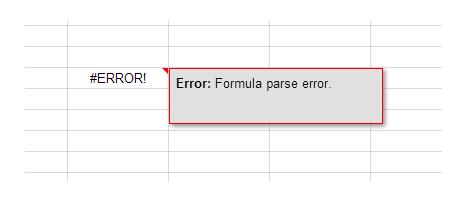
จากนั้นโปรแกรมแยกวิเคราะห์จะสร้างโครงสร้างตามข้อมูลที่ได้รับ เพื่อให้ง่ายขึ้น การแยกวิเคราะห์เป็นเพียงการนำโครงสร้างที่ใหญ่ขึ้นและแบ่งออกเป็นส่วนประกอบต่างๆ เพื่อให้จัดเก็บหรือจัดการได้ง่ายขึ้น
ในบางครั้ง ไม่ใช่เรื่องแปลกที่จะเรียกใช้การแยกวิเคราะห์และจบลงด้วยข้อผิดพลาด เมื่อเกิดข้อผิดพลาดในการแยกวิเคราะห์เช่นนี้ คุณจะได้รับพร้อมท์ด้วยข้อผิดพลาดในการแยกวิเคราะห์ที่สร้างขึ้นเพื่อแจ้งเตือนคุณว่ามีบางอย่างผิดปกติกับสูตรของคุณ
มีเหตุผลที่แตกต่างกันเล็กน้อยสำหรับความพยายามในการแยกวิเคราะห์เพื่อสร้างข้อผิดพลาด ข้อผิดพลาดในการแยกวิเคราะห์อาจเกิดขึ้นได้จากสาเหตุใดๆ ต่อไปนี้:
แยกข้อผิดพลาดในสูตรสเปรดชีตเช่น Google ชีต
หากสูตรสเปรดชีตไม่ได้จัดรูปแบบอย่างถูกต้อง อาจเป็นไปได้ว่าสูตรดังกล่าวอาจสร้างข้อผิดพลาดในการแยกวิเคราะห์
กรณีนี้มักเกิดขึ้นหากสูตรมีอักขระพิเศษเพิ่มเติมหรือเขียนสูตรไม่ถูกต้อง
โดยทั่วไป ข้อผิดพลาดทางไวยากรณ์ใดๆ ภายในสูตรจะแสดงข้อผิดพลาดในการแยกวิเคราะห์
ข้อผิดพลาด #DIV/0
หากคุณพยายามหารด้วย 0 โดยไม่ได้ตั้งใจ คุณจะได้รับข้อผิดพลาด #DIV/ 0 ตรวจสอบสูตรของคุณอีกครั้งและตรวจสอบให้แน่ใจว่าคุณไม่ได้พยายามหารด้วยศูนย์
ข้อผิดพลาด
เพื่อหลีกเลี่ยงการแยกวิเคราะห์ #ERROR! ข้อความ คุณจะต้องแน่ใจว่าเขียนสูตรอย่างถูกต้อง และแก้ไขข้อผิดพลาดทางไวยากรณ์ที่คุณพบ
ตรวจสอบให้แน่ใจว่าได้ตรวจทานสูตรอย่างถี่ถ้วนเพื่อหาความไม่ถูกต้องหรือความผิดพลาดในตัวสูตรเอง
# ข้อผิดพลาด! ข้��ความนี้มีลักษณะเฉพาะสำหรับ Google ชีตโดยเฉพาะ และหมายความว่าไม่สามารถเข้าใจสูตรที่ป้อน ดังนั้นจึงไม่สามารถดำเนินการคำสั่งเพื่อแยกวิเคราะห์ข้อมูลได้
ตัวอย่างเช่น หากคุณพิมพ์สัญลักษณ์ $ ด้วยตนเองเมื่อพยายามอ้างถึงสัญลักษณ์ดังกล่าวเป็นสัญลักษณ์ดอลลาร์ Google ชีตอาจคิดว่าสิ่งที่คุณกำลังอ้างถึงนั้นเป็นค่าสัมบูรณ์
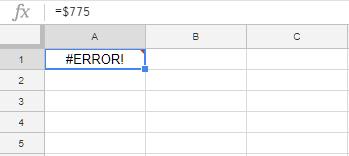
เมื่อต้องการแสดงค่าโดยใช้สัญลักษณ์สกุลเงินหรือเป็นเปอร์เซ็นต์ ให้หลีกเลี่ยงการพิมพ์ด้วยตนเองเป็น $ หรือ % สิ่งที่คุณต้องทำคือป้อนตัวเลขธรรมดา จากนั้นใช้ตัวเลือกการจัดรูปแบบเพื่อเปลี่ยนรูปแบบที่คุณต้องการ แนวทางรูปแบบจะให้ผลลัพธ์ที่แม่นยำสม่ำเสมอมากขึ้น
นี่เป็นกรณีเช่นกันหากคุณพลาด “&” เมื่อรวมข้อความและค่าตัวเลขเข้าด้วยกัน
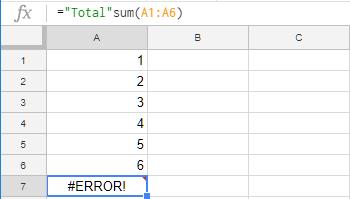
สูตรควรอ่านว่า: =“Total”&sum(A1:A6)ซึ่งแสดงเป็นTotal21 (ตัวเลขใน A1-A6 รวมกัน)
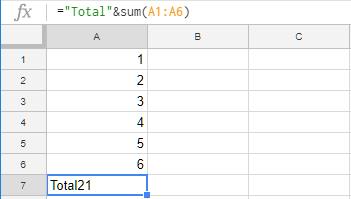
ตรวจสอบว่าคุณใช้ไวยากรณ์การรวมที่ถูกต้องเพื่อร้อยข้อความและค่าตัวเลขเข้าด้วยกัน
นอกจากนี้ อาจได้รับข้อผิดพลาดในการแยกวิเคราะห์เมื่อพยายามปิดวงเล็บในสูตร วงเล็บเหลี่ยมหนึ่งตัวมากเกินไปหรือน้อยเกินไปอาจทำให้เกิดความยุ่งยากในระหว่างการแยกวิเคราะห์ข้อมูล การใส่วงเล็บมากเกินไปหรือใส่วงเล็บน้อยเกินไปเป็นหนึ่งในข้อผิดพลาดที่ทำได้ง่ายที่สุด อย่างไรก็ตาม โชคดีที่ข้อผิดพลาดประเภทนี้เป็นวิธีแก้ไขที่ง่ายที่สุด
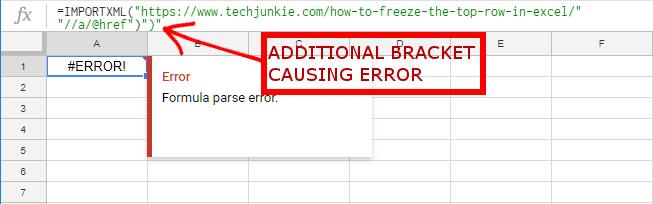
ตรวจสอบให้แน่ใจว่ามีการใช้วงเล็บในจำนวนที่ถูกต้องและวางอย่างถูกต้อง
มีฟังก์ชันต่างๆ มากมายใน Google ชีตที่สามารถสร้างข้อผิดพลาดในการแยกวิเคราะห์ได้:
ข้อผิดพลาด #N/A
เมื่อ เกิด ข้อผิดพลาด #N/Aซึ่งมักจะหมายความว่าไม่มีค่าอ้างอิงหรือมีการอ้างอิงไม่ถูกต้อง ตรวจสอบว่าคุณป้อนเซลล์และค่าที่ถูกต้องแล้ว
#NUM! ข้อผิดพลาด
หากคุณใช้สูตรที่มีตัวเลขไม่ถูกต้อง คุณอาจเห็น #NUM ! ข้อผิดพลาด . ข้อผิดพลาดนี้อาจเกิดขึ้นได้จากหลายสาเหตุ เช่น ค่าเกินช่วง เป็นต้น ตรวจสอบว่าป้อนสูตรถูกต้องแล้ว และคุณไม่ได้พยายามคำนวณค่าที่ใหญ่เกินกว่าที่ Google ชีตจะจัดการได้
นี่เป็นเพียงตัวอย่างบางส่วนของฟังก์ชันต่างๆ ภายใน Google ชีตที่สามารถสร้างข้อผิดพลาดในการแยกวิเคราะห์ได้
หลีกเลี่ยงความยุ่งยากและตรวจสอบสูตรของคุณก่อนที่จะแยกวิเคราะห์ข้อมูลและแก้ไขสิ่งผิดปกติใดๆ และทั้งหมดที่คุณอาจพบ
หากคุณใช้ Google ชีตและต้องการเป็นผู้ใช้สเปรดชีตที่ดีและมีประสิทธิภาพมากขึ้น คุณอาจต้องการตรวจสอบบทความ TechJunkie เหล่านี้:
คุณมีเคล็ดลับหรือคำแนะนำในการใช้ Google ชีตอย่างมีประสิทธิภาพและประสิทธิผลมากขึ้นหรือไม่? ถ้าเป็นเช่นนั้นโปรดบอกเราเกี่ยวกับเรื่องนี้ในความคิดเห็นด้านล่าง!
VPN คืออะไร มีข้อดีข้อเสียอะไรบ้าง? มาพูดคุยกับ WebTech360 เกี่ยวกับนิยามของ VPN และวิธีนำโมเดลและระบบนี้ไปใช้ในการทำงาน
Windows Security ไม่ได้แค่ป้องกันไวรัสพื้นฐานเท่านั้น แต่ยังป้องกันฟิชชิ่ง บล็อกแรนซัมแวร์ และป้องกันไม่ให้แอปอันตรายทำงาน อย่างไรก็ตาม ฟีเจอร์เหล่านี้ตรวจจับได้ยาก เพราะซ่อนอยู่หลังเมนูหลายชั้น
เมื่อคุณเรียนรู้และลองใช้ด้วยตัวเองแล้ว คุณจะพบว่าการเข้ารหัสนั้นใช้งานง่ายอย่างเหลือเชื่อ และใช้งานได้จริงอย่างเหลือเชื่อสำหรับชีวิตประจำวัน
ในบทความต่อไปนี้ เราจะนำเสนอขั้นตอนพื้นฐานในการกู้คืนข้อมูลที่ถูกลบใน Windows 7 ด้วยเครื่องมือสนับสนุน Recuva Portable คุณสามารถบันทึกข้อมูลลงใน USB ใดๆ ก็ได้ที่สะดวก และใช้งานได้ทุกเมื่อที่ต้องการ เครื่องมือนี้กะทัดรัด ใช้งานง่าย และมีคุณสมบัติเด่นดังต่อไปนี้:
CCleaner สแกนไฟล์ซ้ำในเวลาเพียงไม่กี่นาที จากนั้นให้คุณตัดสินใจว่าไฟล์ใดปลอดภัยที่จะลบ
การย้ายโฟลเดอร์ดาวน์โหลดจากไดรฟ์ C ไปยังไดรฟ์อื่นบน Windows 11 จะช่วยให้คุณลดความจุของไดรฟ์ C และจะช่วยให้คอมพิวเตอร์ของคุณทำงานได้ราบรื่นยิ่งขึ้น
นี่เป็นวิธีเสริมความแข็งแกร่งและปรับแต่งระบบของคุณเพื่อให้การอัปเดตเกิดขึ้นตามกำหนดการของคุณเอง ไม่ใช่ของ Microsoft
Windows File Explorer มีตัวเลือกมากมายให้คุณเปลี่ยนวิธีดูไฟล์ สิ่งที่คุณอาจไม่รู้ก็คือตัวเลือกสำคัญอย่างหนึ่งถูกปิดใช้งานไว้ตามค่าเริ่มต้น แม้ว่าจะมีความสำคัญอย่างยิ่งต่อความปลอดภัยของระบบของคุณก็ตาม
ด้วยเครื่องมือที่เหมาะสม คุณสามารถสแกนระบบของคุณและลบสปายแวร์ แอดแวร์ และโปรแกรมอันตรายอื่นๆ ที่อาจแฝงอยู่ในระบบของคุณได้
ด้านล่างนี้เป็นรายการซอฟต์แวร์ที่แนะนำเมื่อติดตั้งคอมพิวเตอร์ใหม่ เพื่อให้คุณสามารถเลือกแอปพลิเคชันที่จำเป็นและดีที่สุดบนคอมพิวเตอร์ของคุณได้!
การพกพาระบบปฏิบัติการทั้งหมดไว้ในแฟลชไดรฟ์อาจมีประโยชน์มาก โดยเฉพาะอย่างยิ่งหากคุณไม่มีแล็ปท็อป แต่อย่าคิดว่าฟีเจอร์นี้จำกัดอยู่แค่ระบบปฏิบัติการ Linux เท่านั้น ถึงเวลาลองโคลนการติดตั้ง Windows ของคุณแล้ว
การปิดบริการเหล่านี้บางอย่างอาจช่วยให้คุณประหยัดพลังงานแบตเตอรี่ได้มากโดยไม่กระทบต่อการใช้งานประจำวันของคุณ
Ctrl + Z เป็นปุ่มผสมที่นิยมใช้กันมากใน Windows โดย Ctrl + Z ช่วยให้คุณสามารถเลิกทำการกระทำในทุกส่วนของ Windows ได้
URL แบบย่อนั้นสะดวกในการล้างลิงก์ยาวๆ แต่ก็ซ่อนปลายทางที่แท้จริงไว้ด้วย หากคุณต้องการหลีกเลี่ยงมัลแวร์หรือฟิชชิ่ง การคลิกลิงก์นั้นโดยไม่ระวังไม่ใช่ทางเลือกที่ฉลาดนัก
หลังจากรอคอยมาอย่างยาวนาน ในที่สุดการอัปเดตหลักครั้งแรกของ Windows 11 ก็ได้เปิดตัวอย่างเป็นทางการแล้ว













